Révision et modification du nom des documents, Effacement de documents, Fonctions de gestion de documents et de sortie 2-8 – TA Triumph-Adler DCC 2520 Manuel d'utilisation
Page 92
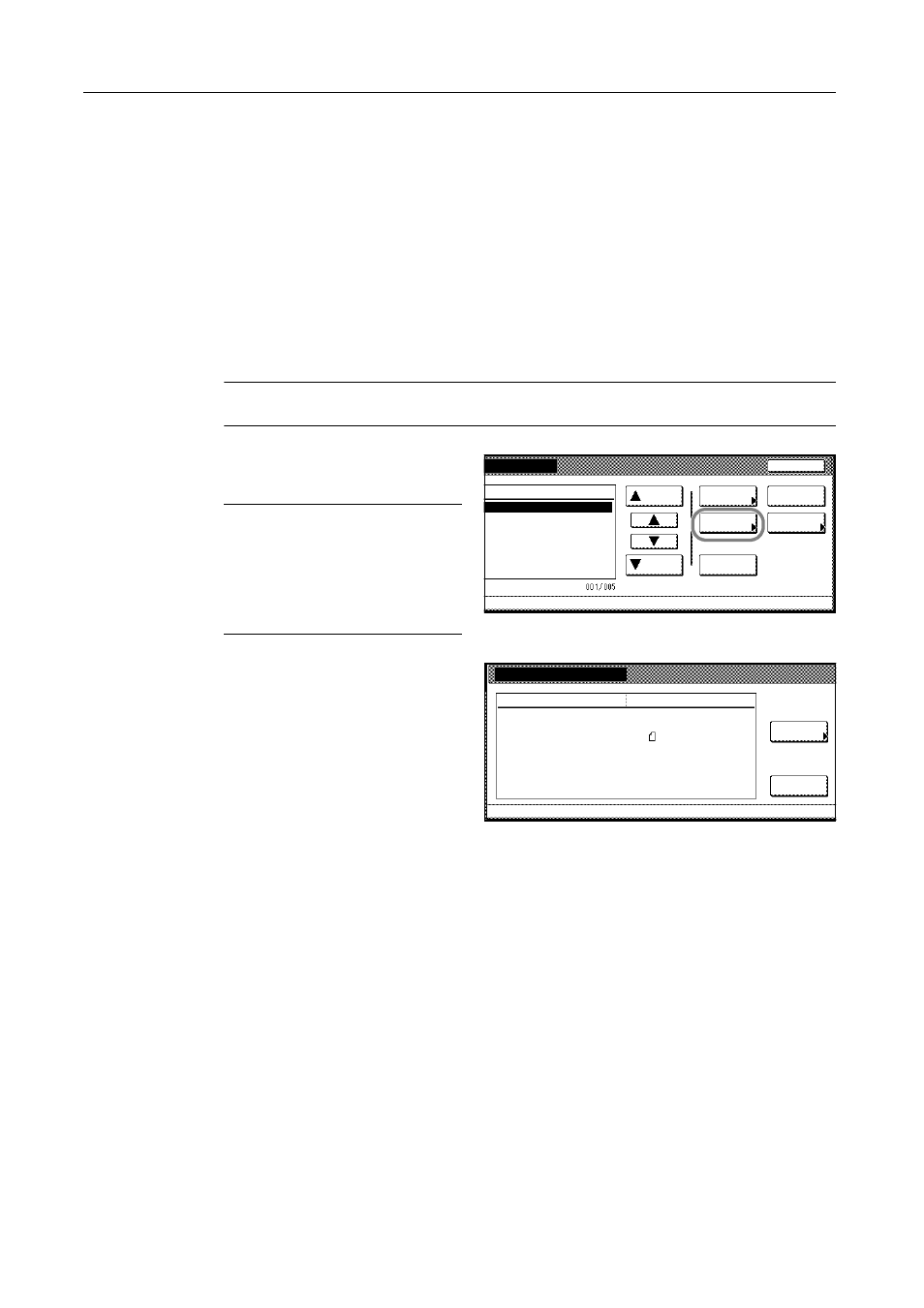
Fonctions de gestion de documents et de sortie
2-8
Révision et modification du nom des documents
Vérifier le format, la date et l'heure d'enregistrement, ainsi que d'autres informations sur les
documents que contient la boîte synergie. Il est également possible de renommer les documents
et d'imprimer la première page des documents à vérifier.
1
Appuyer sur la touche Gestion Document.
2
Sous Boîte synergie, appuyer sur [Impression document] ou [Edition boîte].
3
Sélectionner la boîte à vérifier. Appuyer directement sur la touche représentant la boîte ou entrer
son numéro à l'aide des touches numériques et appuyer sur [Entrée].
Si un mot de passe a été défini pour la boîte, un écran de saisie s'affiche. Entrer le mot de passe
à l'aide des touches numériques et appuyer sur [Entrée].
REMARQUE : pour plus d'informations sur la définition d'un mot de passe, se reporter à la section
Définition de mots de passe de boîte à la page 2-10.
4
Sélectionner le document à vérifier
et appuyer sur [Vérif./Cor. details].
REMARQUE : Il est possible de
modifier l'ordre de tri des documents.
Appuyer sur [Ordre de indication]
et sélectionner [Trier par date]
([NouveauJVieux] et
[VieuxJNouveau]) et [Trier par Nom]
([AJZ] et [ZJA]).
5
Vérifier la sélection affichée.
Appuyer sur [Tête impres.] pour
imprimer la première page à des
fins de vérification.
Pour renommer le document, appuyer
sur [Changer nom doc.] et entrer le
nouveau nom.
Pour en savoir plus sur l'entrée de texte,
se reporter à la section Méthode de
saisie de caractères à la page 7-48.
6
Une fois tous les paramètres définis, appuyer sur [Fermer]. L'écran de l'étape 4 réapparaît sur
l'écran tactile. Pour vérifier un autre document, répéter les étapes 4 à 6.
7
Appuyer sur [Ann. trav. ou [Fin]. L'écran Gestion document réapparaît.
Effacement de documents
Effacer les documents obsolètes de la boîte synergie.
1
Appuyer sur la touche Gestion Document.
2
Sous Boîte synergie, appuyer sur [Edition boîte].
3
Sélectionner la boîte contenant les documents à effacer. Appuyer directement sur la touche
représentant la boîte ou entrer son numéro à l'aide des touches numériques et appuyer sur [Entrée].
Si un mot de passe a été défini pour la boîte, un écran de saisie s'affiche. Entrer le mot de passe à
l'aide des touches numériques et appuyer sur [Entrée].
Fin
Ordre de
nt
Boite synergie
Verif/Cor
Haut
Bas
details
1 SUN 05:46
1 SUN 05:46
1 SUN 05:46
indication
-
1 SUN 05:45
1 SUN 05:46
Effacer
Effac tout
bte donnee
Mot de
passe
Verif/ corriger details
Gestion document
Boite synergie
Article
Details
Copie
Edition boite
Tete
impres.
Changer
A4
Nom util.
Nom document
Enregistrement taille
Rég. direct. orig.
page #
Entrer source
Résolution
Date enregistrement
Arrière
- - - - - - - -
1
.
08/08/’05 05:45
Doc001
nom doc.
-
-